
PHP Editor Zimo で 360 Browser で保存したパスワードを確認する方法を紹介します。私たちは日常的にブラウザを使用する際、ブラウザに付属のパスワード管理機能を使用して、さまざまなアカウントのパスワードを保存し、ログインや使用を容易にすることがよくあります。アカウントのパスワードを表示または取得する必要がある場合、360 ブラウザは対応する機能も提供します。次に、360ブラウザで保存したパスワードを簡単な手順で確認する方法を詳しく紹介します。
1. 図に示すように、360 ブラウザを開き、右上隅のメニューをクリックします。 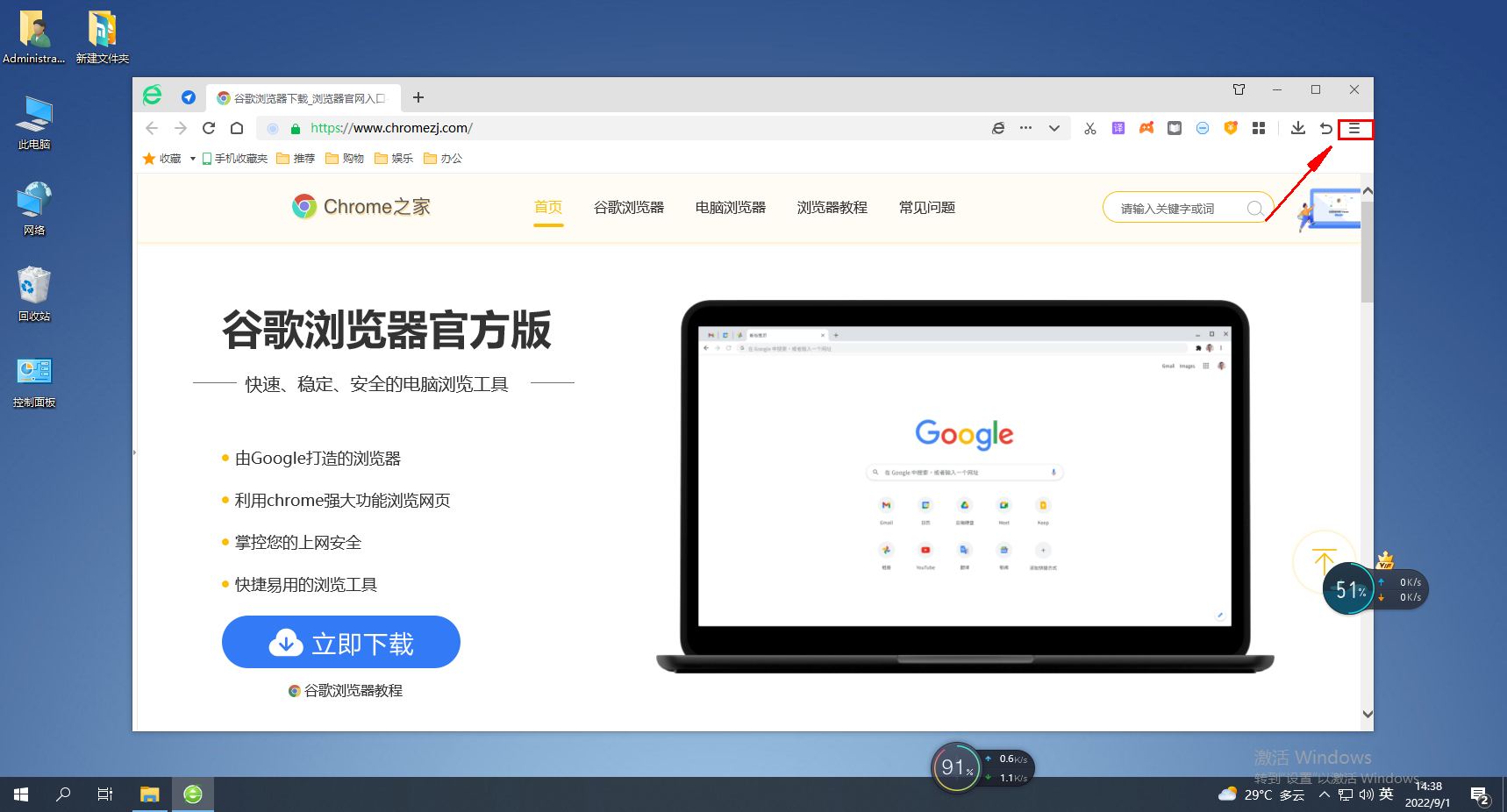
2. ダイアログボックスが表示されるので、右上隅にある「設定」オプションをクリックします。写真の通り。 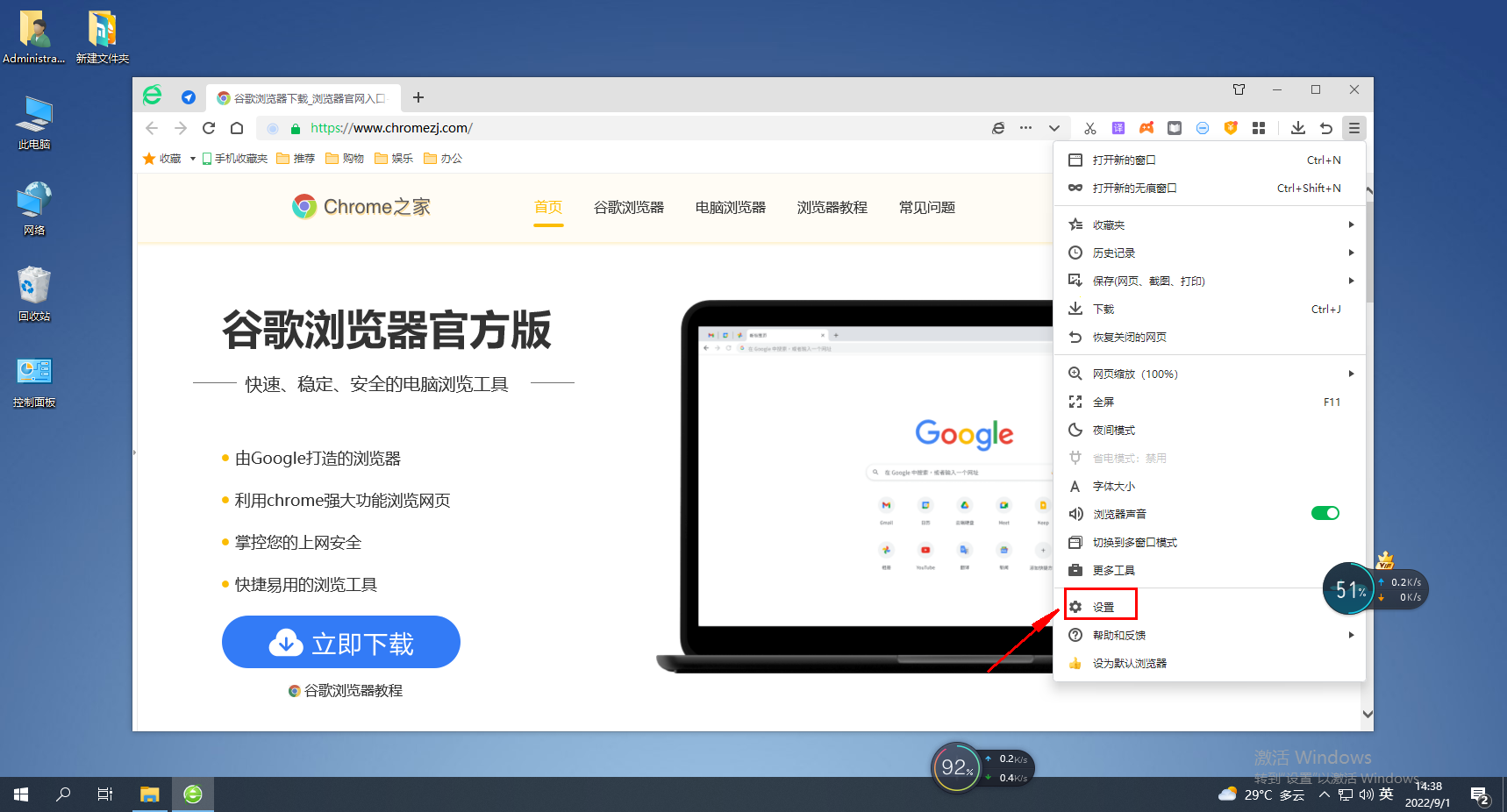
3. 図に示すように、Web ページが別のページにジャンプするので、[セキュリティ設定] をクリックします。 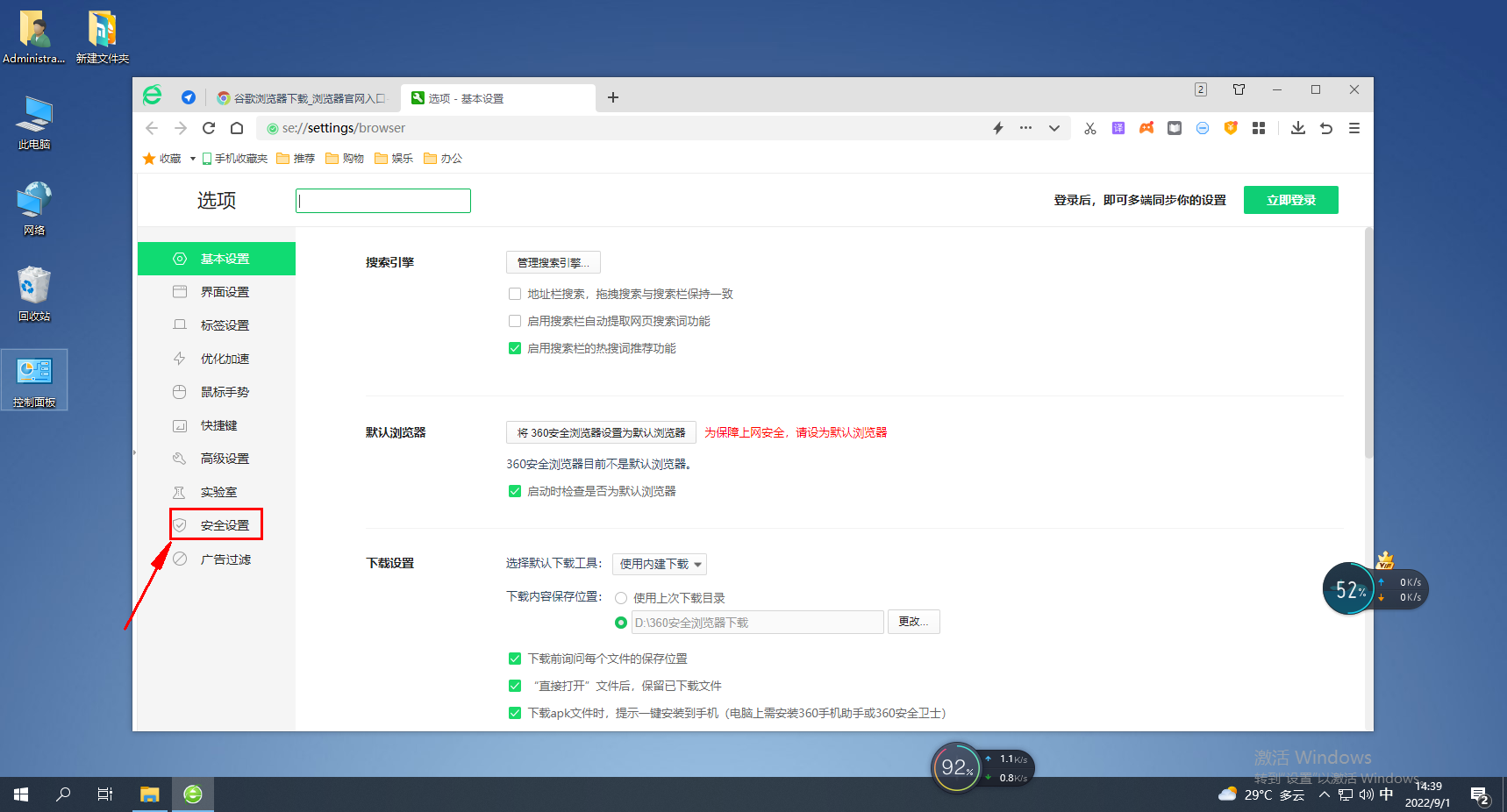
4.「セキュリティの設定」で「プライバシーとセキュリティの設定」を見つけ、「プライバシーとセキュリティの設定」の「インターネットトレースのクリーン設定」をクリックします。 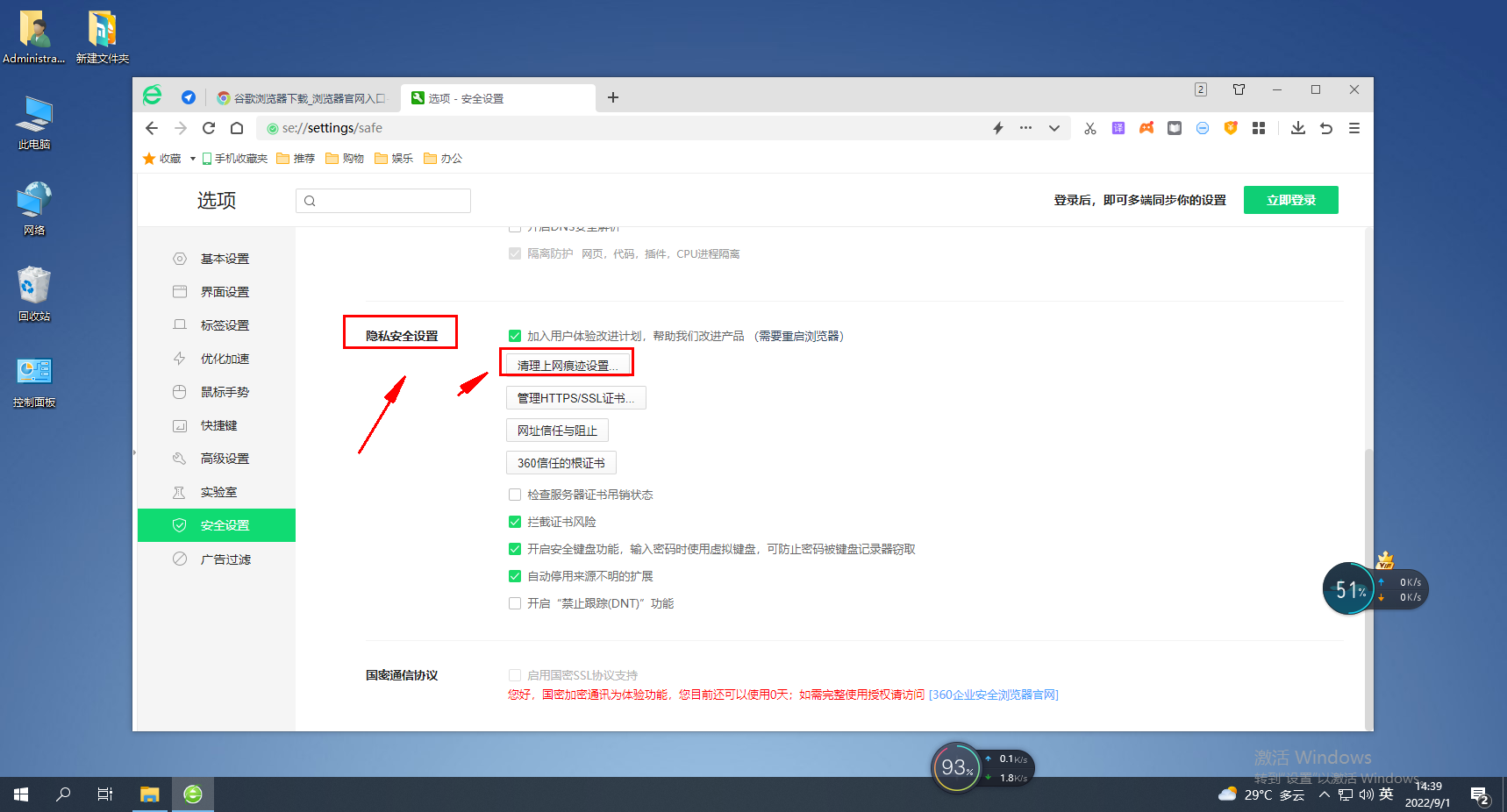
5. [インターネット トレースのクリーンアップ] ダイアログ ボックスの [保存されたアカウントとパスワードの管理] をクリックします。 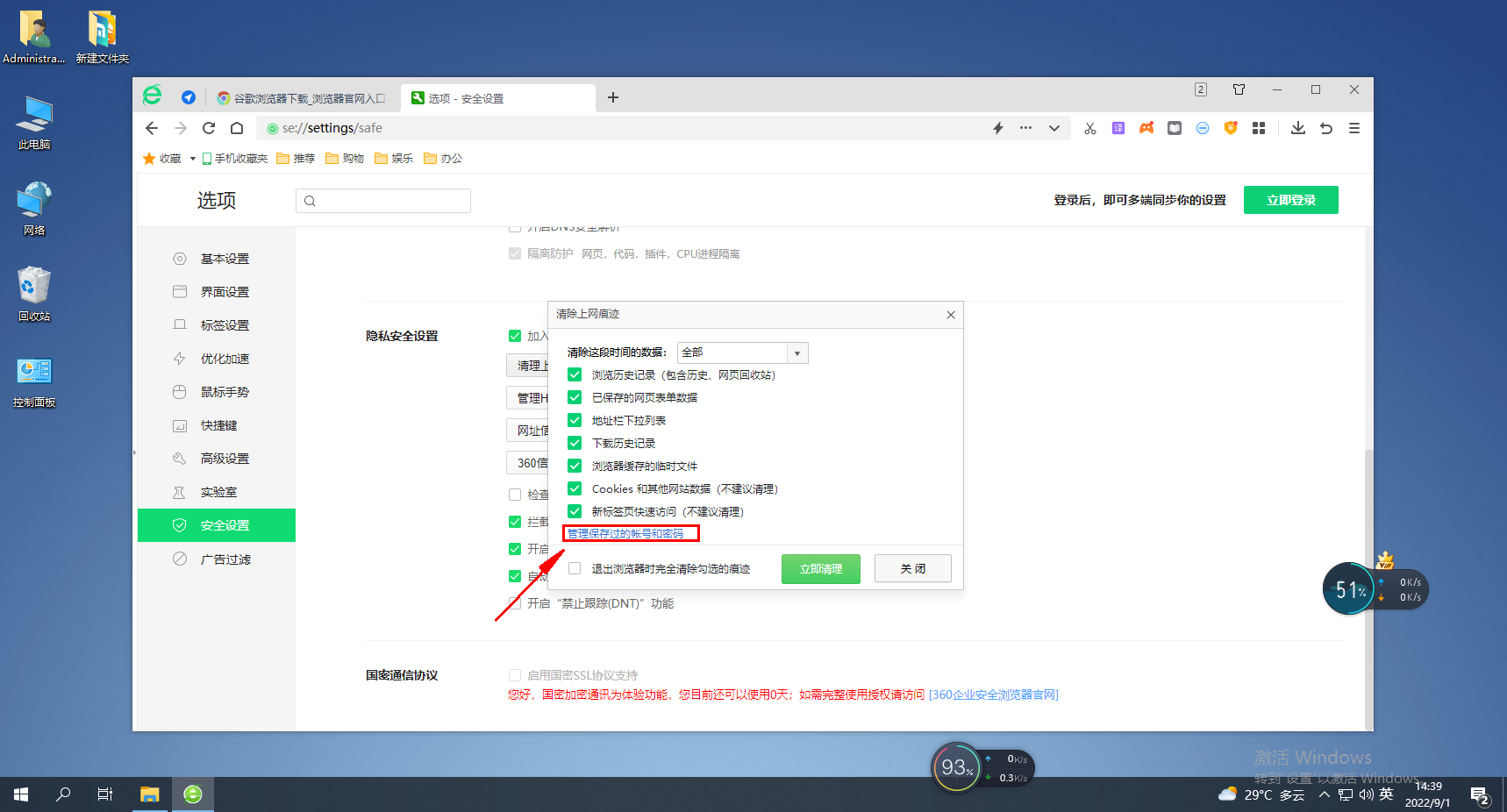
6. 図に示すように、目のボタンをクリックするとパスワードが表示され、以前に保存したパスワードが表示されます。 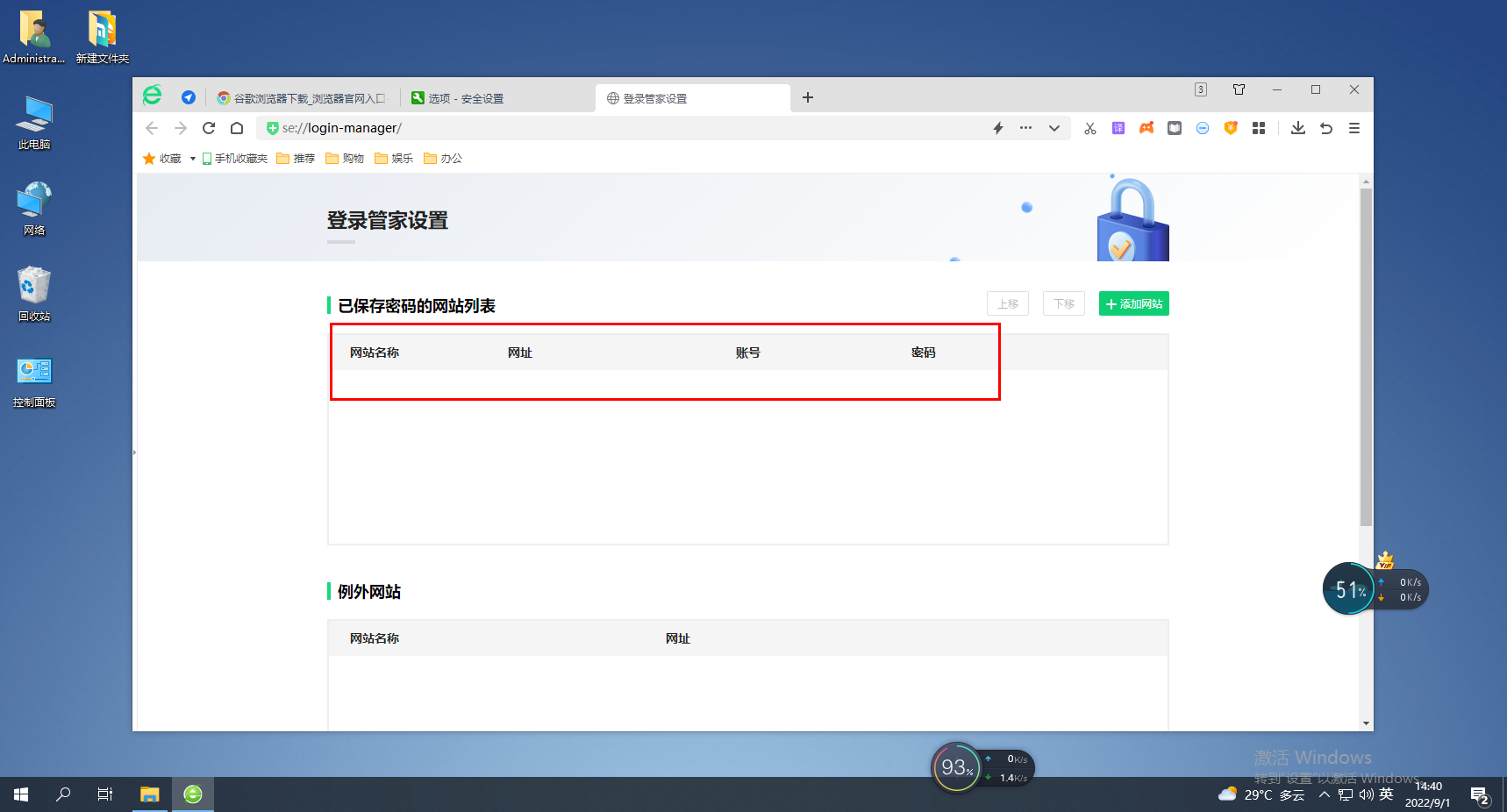
以上が360 ブラウザで保存されたパスワードを表示するにはどうすればよいですか?の詳細内容です。詳細については、PHP 中国語 Web サイトの他の関連記事を参照してください。